怎么设置tplink无线wifi密码
发布时间:2016-10-13 来源:查字典编辑
摘要:设置tplink无线wifi密码的方法1、一般无线路由器均具有WLAN口和LAN口,其中WLAN端口连接Internet,LAN口连接PC机...
设置tplink无线wifi密码的方法
1、一般无线路由器均具有WLAN口和LAN口,其中WLAN端口连接Internet,LAN口连接PC机。

2、参照各路由器的说明书,在浏览器中输入其默认IP地址。一般为192.168.1.1(输入用户名密码默认是admin,admin),即可进入配置界面。示例中,参照其说明书,有所不同。
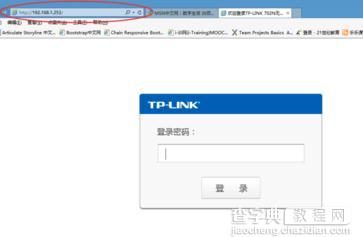
3、进入无线路由器的配置界面,选择【无线设置】。

4、在【无线设置】中选择【基本设置】,进入设置界面,输入SSID号,相当于wifi名称,可自行进行定义。点击保存后关闭此界面。
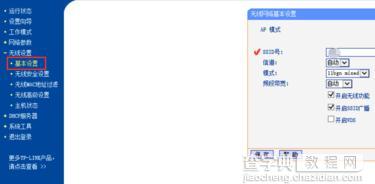
5、选择【无线安全设置】,进行PSK密码设置,即WiFi的密码设置。

6、点击【保存】后,无线路由器会自动重启,重启后即完成了无线路由器的基本设置。



